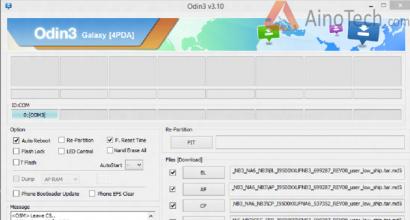Управление жестами на андроид 5. Браслет для управления жестами Myo от Thalmic Labs. Горизонтальные свайпы вдоль кнопки пробела - управление курсором в клавиатуре Google
В недалеком будущем способов управления различными устройствами и компьютерными системами станет значительно больше, чем их существует сегодня. Развитие компьютерных технологий дошло до уровня, когда уже не кажется фантастикой то, что ваш телевизор следит за вашими перемещениями по комнате и подстраивает картинку под них. Равно как и не выглядит чем-то особенным то, что ваш телефон может распознавать, когда вы смотрите на него, а когда отворачиваетесь. То, что было фантастикой еще десять лет назад, сегодня воспринимается как обыденность, к тому же докучливая и зачастую ненужная. Этакие фишки, которые попробуешь один раз и тут же забудешь о них.
В компании Thalmic Labs решили исследовать возможность управления с помощью жестов – фактически взяли идею того же Kinect, но перевернули ее наоборот. В Kinect есть камера, что отслеживает ваши движения, в то время как в браслете Myo сенсоры улавливают то, как сокращаются ваши мышцы. В зависимости от того, как сокращаются мышцы, браслет понимает, какое движение вы совершаете – сжимаете кулак или выпрямляете все пальцы, сгибаете ладонь на себя или от себя. Крутите рукой и так далее. Идея многообещающая, и ее реализовали в реальном браслете, который назвали Myo (произносится это как My и далее Oh, с этаким придыханием). Этот браслет уже можно приобрести за 199 долларов без учета налогов, проект на Kickstarter в 2013 году собрал 4 миллиона долларов, а заказы разместило более 30.000 человек. Тогда казалось, что создать браслет будет намного проще, предполагалось, что его продажи начнутся в конце 2013 года. В реальности браслет вышел на целый год позднее. Но интерес к этой нише таков, что появились подражатели, те, кто создают браслеты, кольца и другие аксессуары для управления устройствами с помощью жестов. Количество игроков на этом несуществующем рынке уже идет на десятки, а большим успехом Thalmic Lab можно считать то, что они привлекли инвестиции крупных игроков, например, Intel Capital. В общей сложности в компанию инвестировали около 15 миллионов долларов. И это только при наличии ранних прототипов, смутных перспектив продаж. Инвесторы вкладывали свои деньги в будущее, не в первое поколение устройства, а саму технологию, которая обещает стать прорывом. И сегодня любой человек, потратив 200 долларов, может попробовать это будущее на своей руке.
Что в комплекте, как настроить браслет Myo
Небольшая коробка, внутри проглядывает браслет – можно купить черный или белый вариант.
Открываем коробку, внутри картонка с адресом, по которому можно начать настройку браслета, USB-кабель, а также пластиковые скрепы, которые сужают браслет. Также есть USB-донгл, который связывает браслет с Windows или Mac-компьютером.



Начнем с того, что браслет выпускается только в одном размере, и это явный недостаток для обладателей больших рук. Максимальный охват руки - 34 сантиметра. Крепится браслет на предплечье, так как тут движение мышц наиболее выражено. У меня предплечье 35 сантиметров, браслетом можно пользоваться, но он жмет и уже через 15 минут врезается в кожу. Обладатели более миниатюрных рук говорят, что относительно комфортно носить браслет 10-15 минут, потом эластичная манжета начинает мешать, задевает о предметы и так далее.



Внутри браслета есть аккумулятор, зарядка производится microUSB-кабелем, за час можно полностью зарядить браслет. Его хватит на целый рабочий день. Значок компании - по совместительству индикатор, он подсвечивается.
Качество исполнения браслета отличное, никаких нареканий нет. Хороший пластик, сборка на пять с плюсом. Понимаешь, что вещь сделана не на коленке. Подключить браслет можно к компьютеру (вот тут и пригодится Bluetooth-адаптер) либо планшету/смартфону на iOS/Android. Во всех портативных устройствах требуется наличие Bluetooth 4.0, для устройств Apple - версия iOS 7 и выше.

Самые широкие возможности браслет предлагает при работе с компьютером, да и попробовать его вначале стоит именно здесь. Скачиваем софт и устанавливаем его, все этапы сопровождаются подсказками, а обучение работе с браслетом включает небольшие видеоуроки. Все понятно и просто.

















Выясняется, что браслет нельзя просто надеть и начать работать с компьютером, требуется 4-5 минут на его разогрев, когда он готовится к работе. В идеале стоит сделать калибровку браслета (серия жестов, описанных в «учебнике»). Насколько я понимаю, калибровка нужна, так как повышает точность, вы не всегда можете точно надеть браслет, каждый раз его позиция отличается на предплечье.
Дальше вам показывают жесты, которыми можно управлять программами на компьютере. Несмотря на то, что браслет понимает около 25-30 жестов, видел это своими глазами на выставке, здесь ограничились только пятью – сжать пальцы в кулак, разжать руку в пятерню, повернуть ладонь на себя или от себя, вращать кулак, плюс также обсчитываются движения руки в пространстве, это задает направление и скорость. Внутри браслета трехосевые датчики - магнитометр, ускорения, а также гироскоп.

В магазине от Thalmic Labs можно бесплатно загрузить программы для управления приложениями на вашем ПК, некоторые уже стоят в браслете. Загружаем файл, подключаем браслет по USB, софт автоматически устанавливается. Попробовал управлять VLC-плеером, работает технология просто – перехватывается управление и показываются во всплывающем окошке те жесты, что я делаю с помощью браслета. Практической надобности в таком браслете для управления музыкой или видео на компьютере нет. Ценность устройства практически нулевая, и это осознаешь уже через пять минут. Никакого кайфа от того, что программа совершает стандартные действия, нет. Разочарование.
Но это вовсе не значит, что такие браслеты не могут найти реального применения в жизни, пока их использование ограничено очень специфичными сценариями, и не они не подойдут массовому потребителю. Профессия фокусника с такими устройствами имеет все шансы уйти в прошлое, их заменят техно-маги, примерно такие, как были в Вавилоне-5. Сегодня уже есть артисты, что используют Myo для управления световыми эффектами. Например, это Armin van Buuren. Посмотрите видео, в котором показывается, как он управляет светом на сцене. Согласитесь, что это впечатляет.
Мне несложно представить, как в будущем подобные браслеты начнут управлять различными шоу, возможно появление комбинированных музыкальных инструментов, которые начнут совмещать звук, свет, спецэффекты. Это дорога в совершенно новый мир.
Другой сценарий использования браслета, который мне кажется многообещающим, это управление дронами и другими подобными устройствами. Вы эффектно запускаете дрон, ваша рука - это ваш пульт управления, для окружающих это будет сродни магии, они не будут видеть, как именно вы добиваетесь такого эффекта. В нашем видео к обзору есть отрывок про управление дроном. К сожалению, программ для управления дронами в открытом доступе нет, это дело будущего.
Управление презентацией уже не так эффектно, но на неподготовленных людей может произвести впечатление. Тем более, что браслет можно скрыть под рубашкой. На смартфоне или планшете уже сегодня можно управлять перемоткой музыки, играть в 2048, что на окружающих производит неизгладимое впечатление – плитки движутся, когда вы на них смотрите, движения пальцев они не видят или не обращают на него внимания. Но на этом, собственно, все возможности и заканчиваются. Управлять мышкой на ПК нельзя, этот режим простым смертным недоступен, хотя такого рода устройства давно существуют и подобный браслет мог бы с такой задачей справиться. Количество доступных программ, в которых работает браслет, составляет чуть более десятка. Это ничто. Понятно, что в будущем их количество увеличится, но он остается игрушкой, доказательством того, что в будущем подобные технологии станут распространенными.
Для покупателя дня сегодняшнего никакого смысла в таком футуристичном браслете нет, за исключением возможности покрасоваться перед друзьями разок-другой. Но ежедневно применять браслет нет никакой необходимости, количество ложных срабатываний довольно заметное, пользоваться им сложно. Если цена браслета в США составляет 200 долларов, то в России его продают за 22-30 тысяч рублей, что выглядит совершенным безумием. Еще большее удивление вызывает то, что спрос на браслет есть, хоть и нельзя назвать его гигантским – устройство продается десятками штук. Мне сложно представить портрет покупателя такой игрушки, так как она не выполняет каких-либо осознанных действий. Уверен, что как только появится поддержка браслета в популярных играх и/или приставках, продажи у него пойдут вверх, управлять так героем или игрой - это совсем другой уровень свободы, нежели используя обычный джойстик. Но этого пока также нет. Впрочем, вы можете посмотреть, как это может быть.
Из обзора становится понятно, что браслет Myo - это отличное доказательство концепции, но продукт, далекий от коммерческого успеха и внимания широкой публики. В нем нет никакой практической пользы, и значит, он так и останется диковинкой. А для кого-то это будет магическая штука, управляющая презентациями. Но ожидать чего-то иного пока не стоит.
Благодарим за предоставленное устройство Cplaza.ru .
Ссылки по теме
Технологии управления устройствами жестами уже давно интересуют разработчиков и пользователей. Достаточно вспомнить Kinect для консолей или приставку Leap Motion для компьютеров. Увы, второму не удалось завоевать популярность и стать достаточно распространенным среди разработчиков, а главное, пользователей. Возможно, начинать нужно с малого и постепенно приучать людей к тому, что движением руки в пространстве можно взаимодействовать с устройствами и управлять приложениями. Этим малым вполне может быть воспроизведение музыки на компьютере силами разнообразных плееров. Взять их по контроль при помощи жестов поможет новое бесплатное приложение ControlAir для Mac. А в будущем компания Eyesight планирует расширить сферу своей деятельности на телевизоры и компьютеры, которые с помощью их технологий смогут понимать гораздо больше жестов и взаимодействовать со многими приложениями.
Итак, ControlAir для Mac предназначен для управления воспроизведением музыки без использования клавиатуры, мыши или тачпада. А список совместимых приложений включает практически все самые популярные плееры: iTunes, VLC, QuickTime, и Rdio. Сразу после установки нужно откалибровать приложение при помощи камеры компьютера, чтобы оно правильно определяло пользователя, а после этого остается лишь пройти небольшой обучающий курс.

Работа с ControlAir предельно проста. Чтобы включить или выключить звук достаточно поднести палец к губам. Весьма очевидный и распространенный жест, надо заметить. Для переключения треков, паузы или регулировки громкости необходимо поднять вверх указательный палец, после чего на экране появится прозрачный интерфейс ControlAir с указанием плеера, который в настоящий момент активен, информацией о проигрываемом треке и кнопками для управления. Движение пальца в стороны позволяет выбирать нужный элемент интерфейса, а нажатие осуществляется сгибанием пальца, будто он нажимает невидимую кнопку. Такая система очень удобна и не требует привыкания.

Единственная проблема ControlAir - пользователю необходимо быть не очень далеко от камеры. Иными словами, управлять музыкой с дивана, пока компьютер стоит на столе, вряд ли получится. Получается, что приложение конкурирует с мультимедийными кнопками на клавиатуре, на удобство которых мало кто жалуется. Впрочем, компания Eyesight пока просто тестирует управление жестами для его совершенствования и улучшения в будущем, так что ControlAir правильней назвать альфа-версией технологии и не судить слишком строго.
Сочетания клавиш или горячие клавиши являются хорошо известным способом увеличения производительности при работе на компьютере. Мы ранее рассматривали и . Однако бывает, так что ваши руки не на клавиатуре, и вам, развалившись просто лень, тянутся до клавиатуры, но с другой стороны хочется стандартные действия делать побыстрее.
Использование сторонних приложений может дать нам эту возможность – возможность управлять компьютером с помощью жестов мыши.
Загрузка и русификация
Существует много программ для этого дела, я рассмотрю программу Just Gestures (что в переводе означает просто жесты). Скачать можно с официального сайта . Переходите на вкладку DOWNLOAD, выбираете версию под свою операционную систему. И не забываем скачать русификатор, они находятся внизу этой же страницы Language Packages. Просто скачиваем данный файл и после установки программы копируем в директорию
C:\Program Files\Just Gestures\Languages
Интерфейс и настройки
При запуске программы появится мастер настройки, там можно ничего не менять нажать Далее .
Откроется главное окно.Выбираем меню Option , настраиваем язык интерфейса и жмакаем Ok

Теперь в главном окне видим глобальные действия и действия для Internet Explorer . При выделении какого-то элемента слева в окне вы видим жест мышкой, и какие с этим жестом связаны действия. Например, при выделении свернуть окно видим.

Выделяем действие Закрыть Окно и видим что этому жесту, еще соответствует Закрыть Вкладку в IE. Но это не страшно для этого есть настройка приоритетов.

Если приоритет оставим одинаковый. При воспроизведении жеста он программа откроет окно, где можно выбрать какое действие сделать.
Но согласитесь это дополнительные манипуляции, и из-за них теряется сам смысл «быстрых жестов»
Поэтому нужно, и настроим приоритеты. Если мы сделаем приоритет Close Tab
для Internet Explorer Выше
. То при работе в IE автоматически будет выполняться действие закрытия вкладки, а во всех остальных действие Close Window (Закрыть окно). И никаких лишних манипуляций, все культурно и аккуратно.
Добавление нового приложения
А что если, скажете вы, я вообще не пользуюсь IE? Я отвечу не страшно, программа имеет возможность добавлять новые приложения, и назначать им «горячие жесты». Выбираем Добавить Новую группу Приложений

Нажимаем Выбрать , и указываем путь к приложению. Пишем любое понравившееся имя.

Раз уж там по умолчанию стоит Explorer, но я им не пользуюсь, выбрал для настройки другой браузер Opera. Теперь настало время добавить жесты для оперы, для этого жмем Добавить новый жест. Выбираем категорию действия – Настройка интернета (коль уж настраиваем браузер). Создадим, например жест для Создания новой вкладки. Выбираем использовать этот жест для приложения, и в выпадающем списке выбираем нужное приложение, в нашем случае это Opera!


И Вот тут уже получаем возможность или нарисовать жест самим, левой кнопкой мыши, либо выбрать уже существующий слева. Чуть ниже можно изменить название и дать свое. Также можно назначить не только жесты, но и комбинации нажатия кнопок мыши. Для этого нужно перейти на вкладку Комбинации двойного нажатия. Жмем Далее, назначаем имя и закончить. Все новый жест для управления приложением готов.

Заключения
Программа имеет большой функционал. Разбирайтесь, экспериментируйте и делайте работу за компьютером удобнее и интереснее. Если есть вопросы, пишите в комментах, отвечу. Спасибо!


Жесты - это то, чем каждый пользователь смартфона/планшета пользуется каждый день. Вы используете жесты, когда просматриваете страницу в браузере, когда листаете страницы рабочего стола, когда открываете панель уведомлений, когда играете… Таких примеров много, но почему бы не использовать жесты для запуска приложений? Вот сами подумайте, что легче: открыть меню приложений, найти нужное вам приложение и нажать на него, или нажать кнопку разблокировки устройства, а затем на экране блокировки нарисовать жест для запуска приложения и моментально зайти в него? Думаю, второй вариант более удобен, хотя и требует предварительной подготовки (нужно заранее нарисовать жест для приложения, которое будете запускать). Если вы уже заинтересовались, тогда быстрее скачивайте приложение iGest, настраивайте жесты и пользуетесь своим смартфоном/планшетом с еще большим удовольствием.
При нажатии на приложение, перед вами появляется зона для ввода жеста, но в начале она не нужна, поскольку, еще ни одного жеста не создано. Чтобы создать жест, заходим в настройки и нажимаем кнопку Добавить. Затем нужно выбрать тип действия, которое должно выполнятся после рисования определенного жеста. В вашем распорядке следующие действия: запуск приложений, звонок, отправка сообщения, открытие веб-страницы, включения фонарика и многое другое. После выбора действия, вам нужно нарисовать жест 5 раз (само собой, одинаковый). Это процедура необходима для успешной калибровки жеста, чтобы, если вы нарисуете его с какими-то отклонениями, то приложения смогло его распознать. Что самое интересное, жест можно рисовать в несколько шагов, т.е. вы можете нарисовать смайлик, даже отрывая палец от экрана. Но делать это нужно быстро, поскольку, после того, как вы убираете палец с экрана, у вас есть 2-3 секунды, чтобы продолжить рисование. После успешно нарисованного жеста, нажмите на кнопку Сохранить.
В настройках вы можете включить/выключить экран блокировки, на котором можно будет рисовать жесты, а также “плавающую” кнопку, чтобы получить доступ к жестам из любого приложения.
Преимущества iGest:
- Множество функций и управление жестами занчительно ускорят работу с устройством (телефоном или планшетом)
- Жесты можно использовать прямо на экране блокировки. Теперь для того, чтобы открыть приложение или позвонить, даже не нужно включать телефон!
- На экране блокировки есть сканер отпечатков пальцев.
- Удобная плавающая кнопка позволит использовать жесты где угодно!
- Идеальная точность распознавания жестов. Уникальный алгоритм адаптируется под ваш почерк и распознает любой жест.
- Простой и удобный интерфейс поможет быстро настроить нужные жесты.
- iGest - единственное приложение среди аналогов, которое поддерживает multi-touch жесты.
Что можно делать жестами?
- Запускать приложения
- Совершать звонки
- Открывать веб-страницы
- Открывать файлы
- Заблокировать экран телефона
- Создать SMS
- Создать Email
- Включить фонарик
- И многое другое...
iGest - это очень классное и невероятно полезное приложение, которое в разы упрощает запуск часто используемых приложений, а также выполнение постоянных действий. Приятного пользования!
Скачать приложение iGest - управление жестами для Андроид
вы можете по ссылке ниже.
Можете ли вы себе представить компьютер без мышки? Ноутбук может подойти под это описание, но даже на ноутбуке легче работать с использованием старомодной "грызуна". Мышка - это самый популярный навигационный инструмент для работы с файловой системой, при интернет-серфинге, а также при работе со всеми установленными на компьютере программами. Однако, кроме стандартных операций мышкой, вы можете расширить возможность этого манипулятора - управляйте операционной системой Windows с помощью жестов!
Многие пользователи стараются использовать горячие комбинации клавиш для тех или иных операций, чтобы ускорить работу с компьютером, и используют жесты мышкой только лишь при работе с Интернет-браузером. Специальные комбинации клавиш, такие, как Ctrl+C, Ctrl+V, Win+E, Alt+Tab и Ctrl+End - это безусловно хорошо, однако их можно удобно сочетать с простыми и интуитивными жестами руки, и в этом вы убедитесь, если установите .
gMote - это бесплатное приложение, которое позволяет ассоциировать те или иные операции с определенными жестами. Например, жестом мышки вы можете открыть меню Пуск, или запустить определенную программу. gMote не требует установки, поэтому может быть запущен с любого портативного носителя.
При тестировании программы, мы были удивлены ее интуитивной понятностью. Здесь вы легко найдете все опции для создания нового жеста мышкой и замены старомодных методов управления компьютером. gMote поставляется с шестью предустановленными жестами, которые служат, прежде всего, для демонстрации возможностей программы.
Есть только один отрицательный момент в программе - это отсутствие русского языка. И хотя это не очень критичный фактор, из-за него, вам понадобится немного больше времени на стадии освоения программы. В этом обзоре все опции будут упоминаться, что облегчит вам задачу.
Возвращаясь к функциональности gMote , мы прежде всего рассмотрим создание нового жеста. Это очень легкая задача. Под списком из 6 установленных по умолчанию жестов вы найдете кнопку «Create gesture», которую и нужно нажать. После этого нужно провести мышкой нужную траекторию, и задать этому движению действие. Зажмите левую кнопку мышки и задайте траекторию жеста в области, которая помечена закладкой «Recording». Для более точной записи траектории мышку нужно двигать медленно.
Этому жесту вы можете присвоить различные задачи: управление браузером, вставка текста, запуск программы или файла, нажатие комбинации клавиш и другие операции, которые вы обычно делаете с помощью клавиатуры или элементов управления интерфейса.
Самая интересная часть gMote , которая отличает его от других подобных программ - это то, что один и тот же жест можно ассоциировать с разными действиями в разных программах. То есть, если с помощью одного жеста вы запускаете программу, то с помощью него же вы можете обновлять страницу в браузере или открывать новую вкладку и т.д.
Еще одно удобное решение, которое предоставляет gMote - это различные способы того, как вы будете делать жесты. Программа предоставляет вам пять вариантов. Основной способ - это нажатие правой кнопки мышки и передвижение мышки. Этот способ самый простой, и он стоит в программе по умолчанию, но иногда он может конфликтовать с операциями в других программах - возможно, такое действие предусматривает какой-либо графический редактор. Поэтому, для того, чтобы комфортно работать со всеми своими приложениями вы можете выбрать другой способ, который не будет мешать никому. Есть еще 4 варианта: CTRL+SHIFT+ движение мышки, CTRL+левая кнопка мыши + движение, средняя кнопка мыши + движение, CTRL+ средняя кнопка мыши + движение.
Использование одного и того же жеста мышки в разных приложения не только освободит вашу память от запоминания многочисленных действий, но и ускорит вашу работу в нескольких программах одновременно. А теперь рассмотрим процесс создания одного жеста мышки для разных программ. Философия такова: сначала добавляем вообще все программы, которыми мы хотим управлять жестами, а потом будет присваивать для той или иной программы нужное действие. Для начала нам нужно нажать на кнопку «Configure programs…», которая находится под списком жестов. Тут в выпадающем списке внизу есть все программы, которые вы недавно запускали. Если нужного приложения там нет, можно выбрать его с помощью проводника.


Теперь при создании нового жеста, или редактировании старого в окне выбора действия для жеста (смотрите ниже) мы видим все добавленные нами программы. Для нужной программы выбираем нужное действие. И теперь, если жест мышкой производится в окне этой программы, будет выполняться действие, приписанное только этой программе. Во время тестирования gMote , с помощью одного и того же жеста мы открывали меню Пуск, и обновляли страницу в браузере.
Больше гибкости и удобства программе придает возможность сохранения наборов жестов. Для разных задач, которые вы выполняете за компьютером, вы можете использовать разные наборы жестов мышки, что очень удобно. Для сохранения и открытия наборов жестов используйте, соответственно, кнопки «Save set» и «Load set».
Если посмотреть на программу в целом, то можно поставить ей твердую четверку по пяти-бальной системе. В gMote не хватает только русского языка. Программа может быть востребованной на рынке, потому, что управлять компьютером с помощью движений мышки очень удобно. Просто зажал правую кнопку мышки и провел мышку в сторону - и ваше меню пуск открыто. Это к примеру. А в целом идея очень не плохая. Конечно, служебные комбинации клавиш никто не отменял, и их нужно использовать, но для некоторых операций можно присвоить и жесты. С практической стороны нужно упомянуть еще один фактор - к использованию жестов, как и ко всему остальному, нужно еще привыкнуть. Вот тогда они действительно облегчат вам жизнь. А если их не использовать, то они так и будут висеть в системе мертвым грузом.